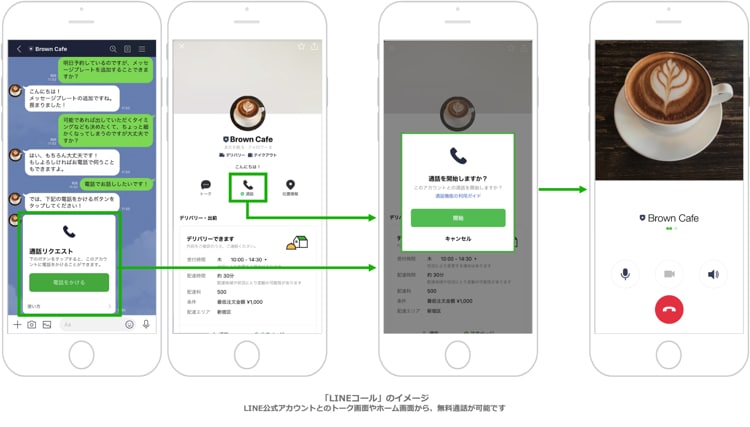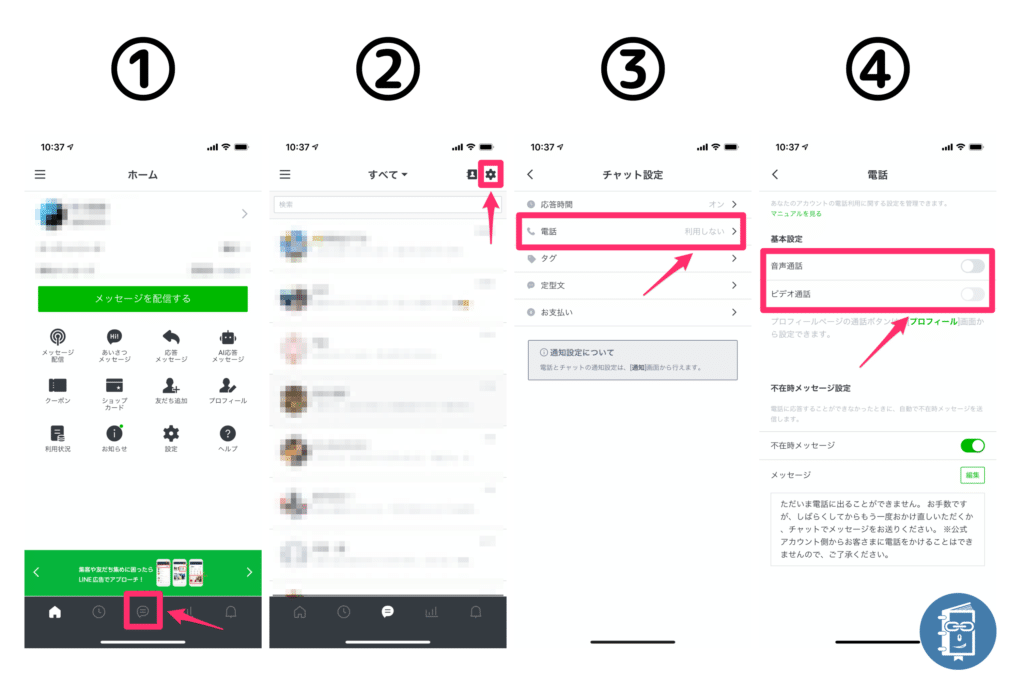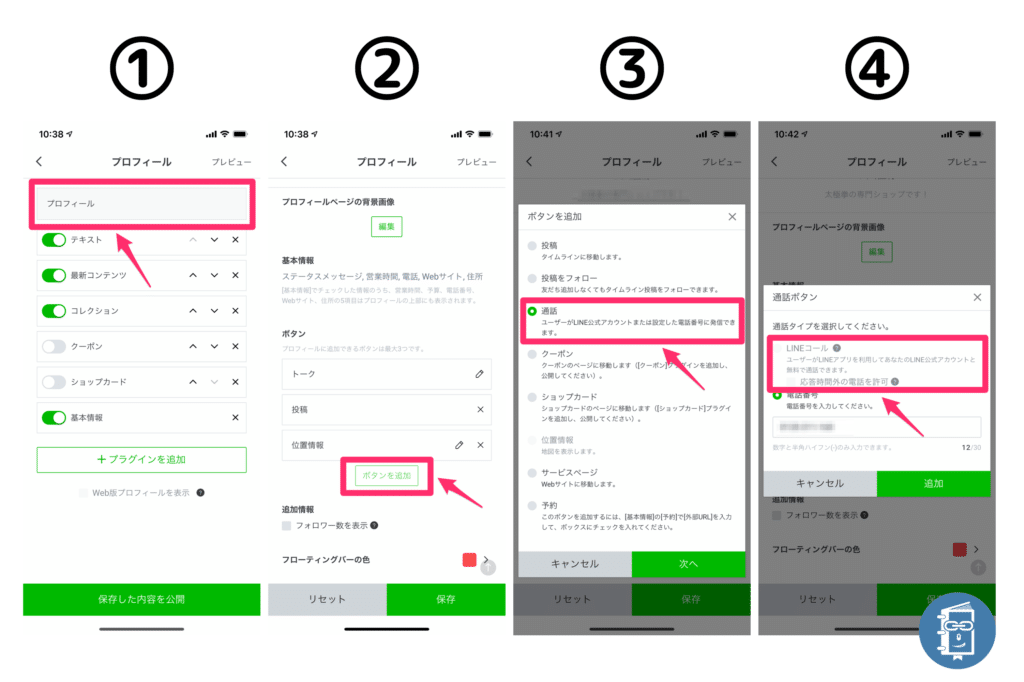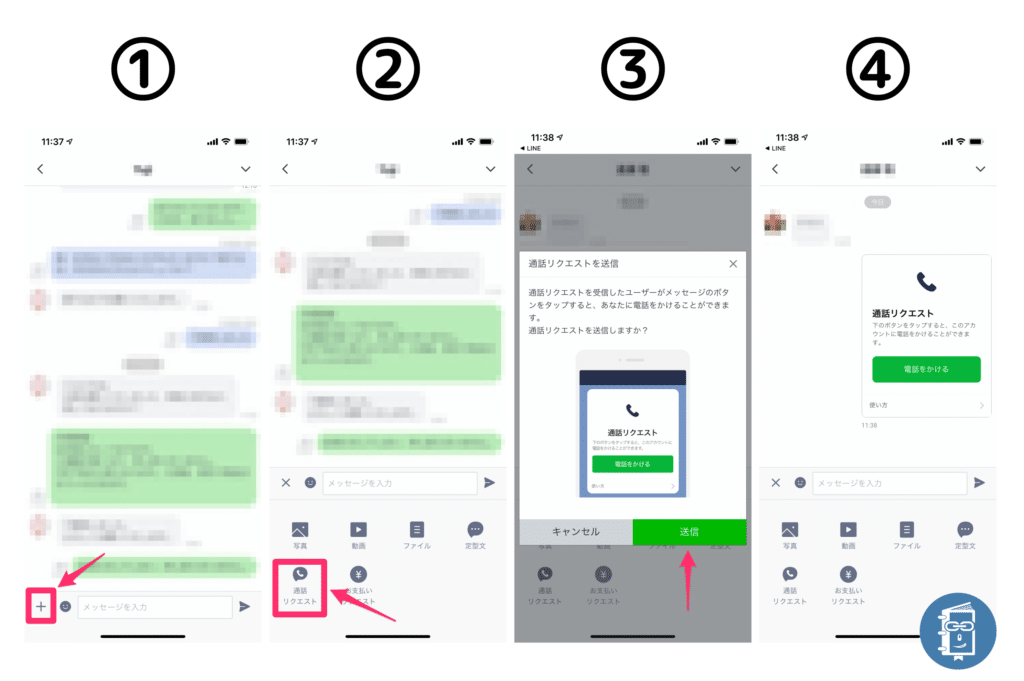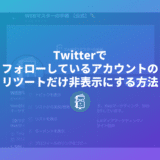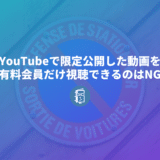編集部のたけのこです。LINE公式アカウントを使って顧客対応を行う企業やサービスが少しずつ増えつつあります。
ですが、LINEメッセージだけでは細かいニュアンスが伝わらなかったり、急ぎの対応が難しいもの。
今回、LINE公式は「LINEコール」というサービスをリリースしました!まるでLINEでコールセンターのようなことができるこのサービスについて、今回は紹介していきます。
LINEコールって何?
LINEコールは、2020年7月3日からLINE株式会社が提供を開始した新しい機能。ユーザーがLINEアプリ上で、企業や店舗の「LINE公式アカウント」に無料で電話をかけられるというものです。
習い事の教室やレストラン、美容室など、多岐にわたる業態の店舗やサービスが現在LINE公式アカウントを開設しています。
特に新型コロナウイルス感染症が流行してからは、顧客と接触せずコミュニケーションを取れる手段としてLINE公式アカウントを活用している企業・店舗が多いのではないでしょうか。
LINEコールは、企業・店舗と顧客がさらにスムーズにコミュニケーションを取るために便利な機能。
LINEでは、すでにユーザー同士が通話機能がありますが、LINEコールはそれの公式アカウント版。ユーザーが、LINEアプリ上からLINE公式アカウントと無料通話ができる機能です。
ビデオ通話も可能なので、メッセージでは伝えにくい内容や、電話でもニュアンスが伝わりにくい内容を伝えることができます。
LINEコールが使えるプラン・ユーザー
LINEコールは、以下のすべてのLINE公式アカウントのタイプやプランで使用できます。
- プレミアムアカウント、認証済みアカウント、未認証アカウント
- フリープラン、ライトプラン、スタンダードプラン
また、一般ユーザー側は、設定等を変更する必要もなく、無料で誰でも使用できます。
公式アカウントがプロフィール画面やトーク画面に通話ボタンを設定している場合に、それをタップすれば通話を始められます。
LINEコールの導入方法
LINEコールを利用するには、店舗や企業側で設定の必要があります。
LINE公式アカウントの管理アプリ、もしくはWeb版の管理画面で設定できます。
手順は「LINEコールを有効にする」と「機能を表示させる」の二段階あります。
(1)LINEコールを有効にする
管理アプリ(OfficialAccount)で設定する方法
- 画面下部の「チャットタブ」をタップ、歯車マークから「チャット設定」へ
- 「電話」の項目をタップ
- 電話の設定画面で「音声通話」をオン、必要に応じて「ビデオ通話」をオン
Web版(LINE for Business)の管理画面で設定する方法
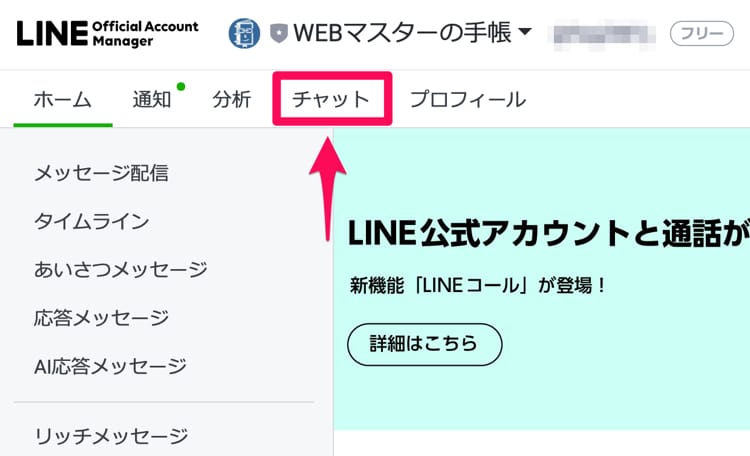
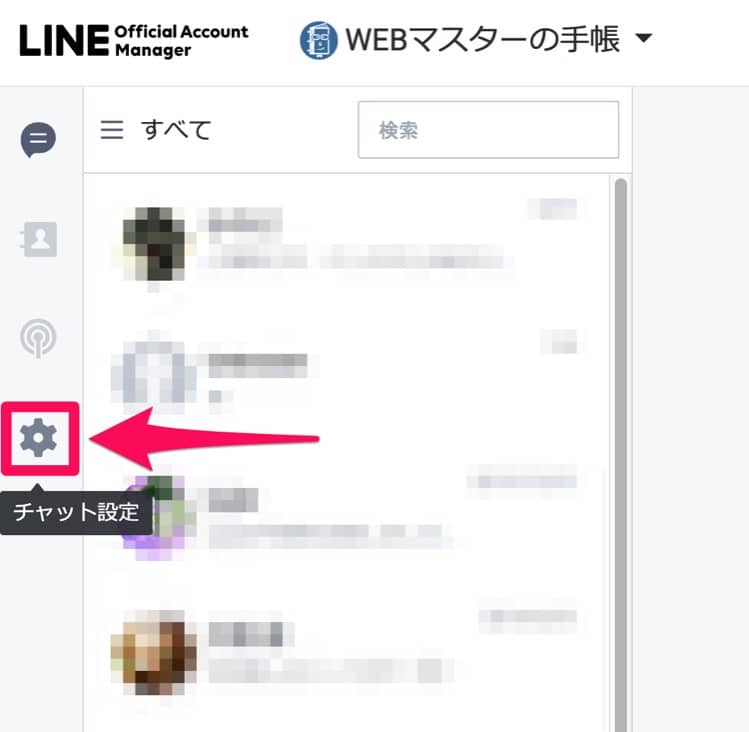
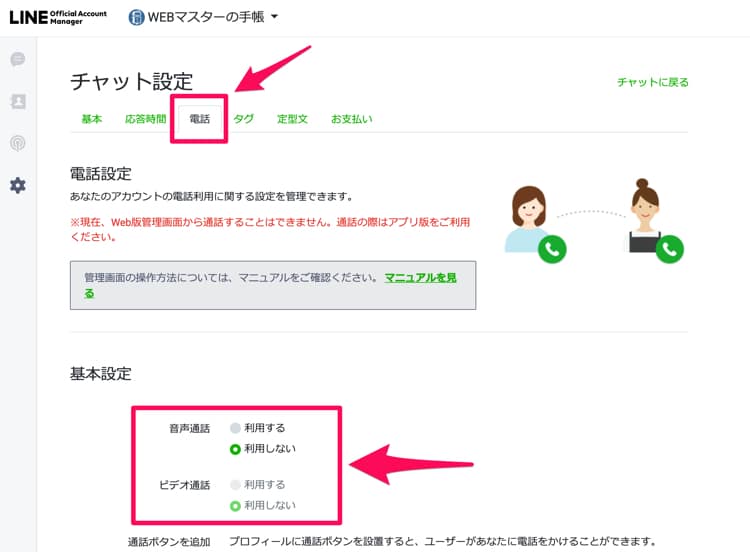
- 画面上部の「チャットタブ」をクリック、歯車マークから「チャット設定」へ
- 「電話タブ」をクリック
- 基本設定の音声通話で「利用する」を選択、必要に応じてビデオ通話で「利用する」を選択
(2)LINEコール機能を表示する
LINEコールは「いつでも通話できるようにする」か「チャットをしている相手に「通話リクエスト」を送信する」か、目的に応じて使い分けることができます。
固定電話と同じように、お客様から電話をかけられるようにしたい場合は「いつでも使えるようにする」、チャットで対応するのが難しくて、電話で対応したい場合は「通話リクエスト」を送って、電話対応をするのがオススメです。
いつでもユーザーから通話できるようにしたい場合
管理アプリでの設定方法
- プロフィール画面から「プロフィールの設定画面」を開く
- 下部の「ボタンを追加」をタップし、「通話」を選択して「次へ」をタップ
- 通話ボタンの設定から「LINEコール」を選択、保存
※必要に応じて応答時間外の電話の許可にチェックを入れる - プロフィールの「保存」をタップし、「保存した内容を公開」をタップ
Web版の管理画面で設定する方法
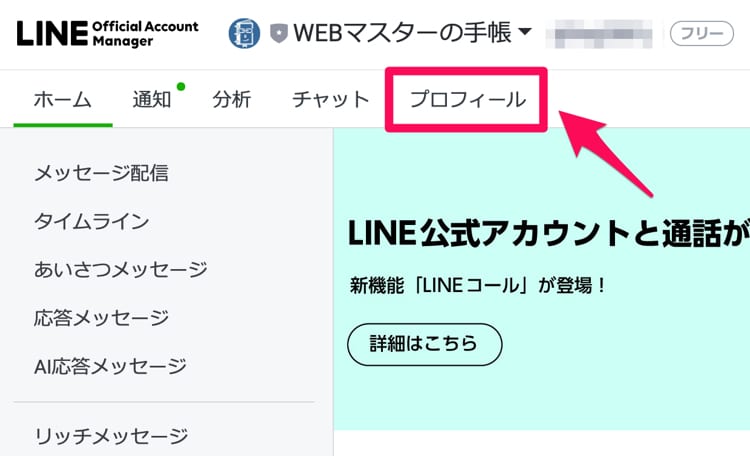
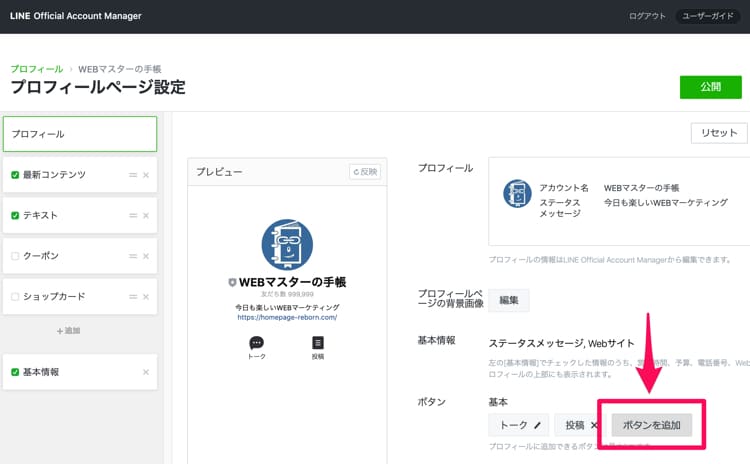
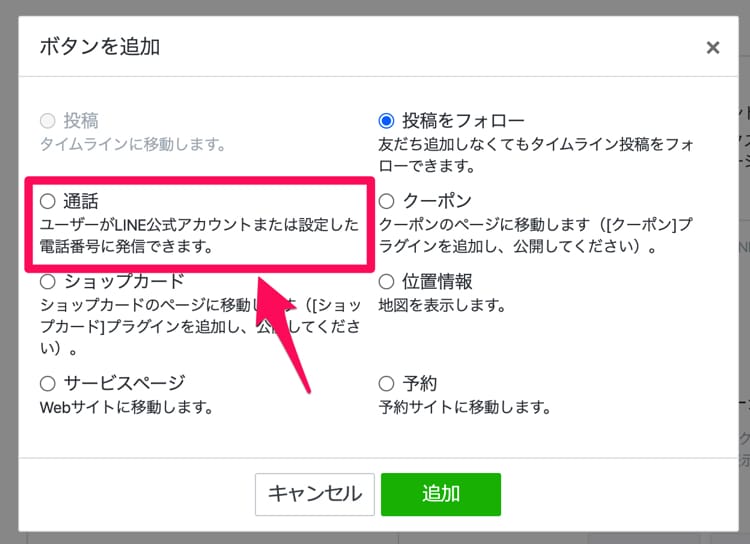
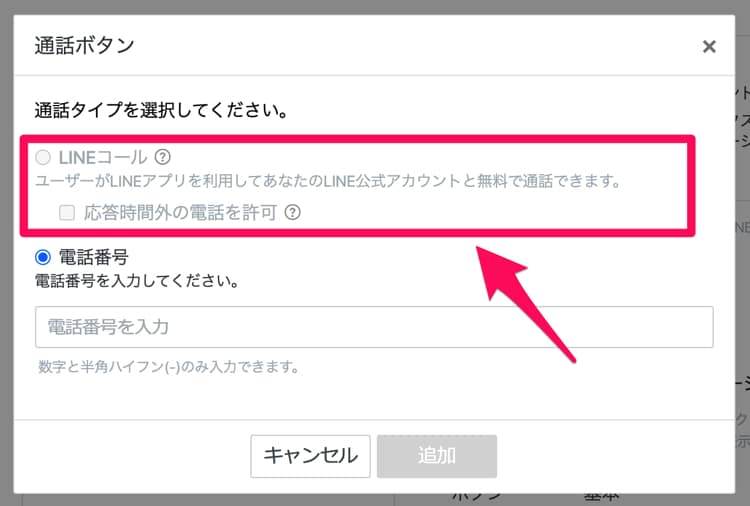
- 画面上部「プロフィール」タブを開く
- 「ボタンを追加」をクリックし、「通話」を選択して「次へ」ボタンをクリック
- 通話ボタンの設定から「LINE公式アカウント無料通話」を選択、保存
※必要に応じて応答時間外の電話の許可にチェックを入れる - プロフィールページ設定の「保存」ボタンをクリックし、「公開」ボタンをクリックで完了
チャットで「通話リクエスト」を送りたい場合
管理アプリで「通話リクエスト」を送る
- チャット画面左下の「+」ボタンからメニューを表示
- 「通話リクエスト」をタップ
- 内容を確認し、「送信」ボタンをタップ
→ユーザーが通話リクエストから「電話をかける」ボタンをタップするとLINE公式アカウントに電話をかけられます。
Web版の管理画面から「通話リクエスト」を送る
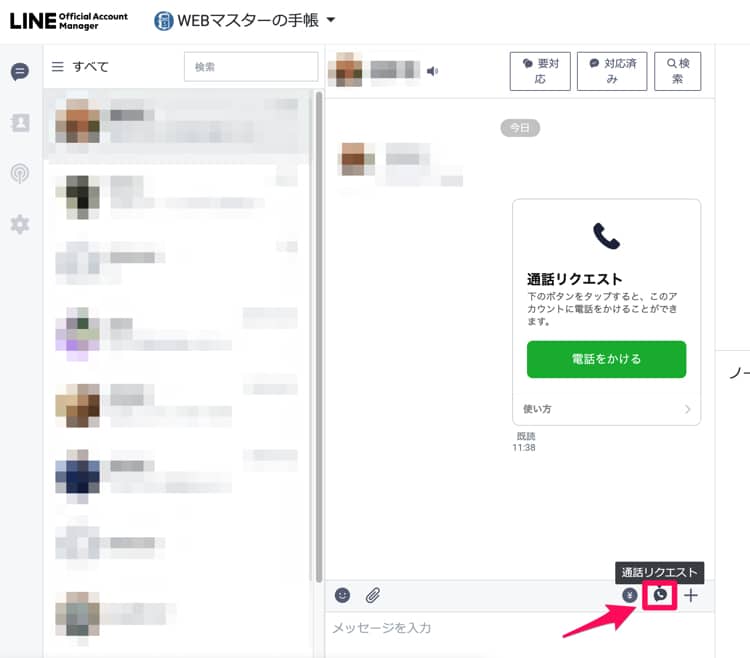
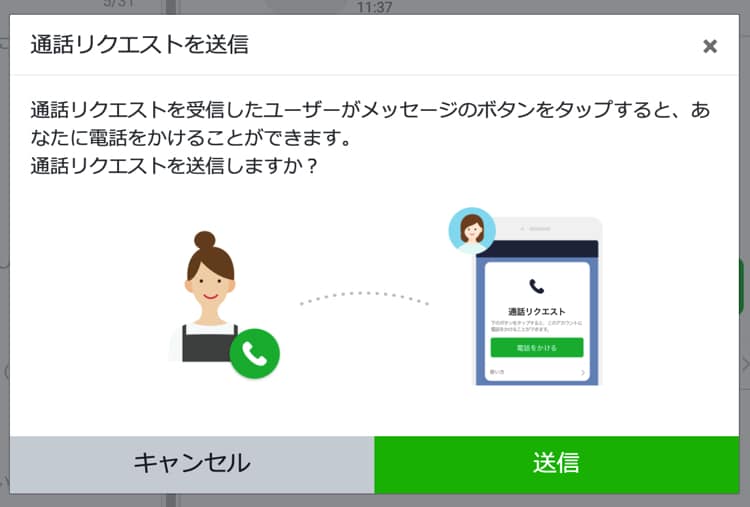
- チャット画面右下の「電話」アイコンから「通話リクエスト」を選択
- ポップアップされた内容を確認し、「送信」ボタンをクリック
→ユーザーが通話リクエストから「電話をかける」ボタンをタップするとLINE公式アカウントに電話をかけられます。
※botモードではLINEコールを使用できません。
※LINEコールでは、オンライン診療は禁止されています。LINEコールは診療以外にご利用ください。
まとめ
かなり便利に使えそうなLINEコール。固定電話を用意していないけれど、携帯電話の番号を問い合わせ先に書くのはちょっと抵抗があるという場合にぴったりです。
ビデオ通話もできるので、商品の使い方のお問い合わせにも使えそうですね。無料のアカウントでも使えるので、まずは気軽に使い始めてみてはいかがでしょうか?